Google Chrome er for tiden den mest populære nettleseren på markedet, men flere brukere rapporterte problemer med den.
Et av de vanligste problemene er 100% diskbruk i Chrome, og i dagens artikkel skal vi vise deg hvordan du løser problemet hans.
Hvordan fikser jeg 100% diskbruk i Chrome?
1. Vurder å bytte til en annen nettleser
Hvis du har problemer med Chrome, er dette kanskje en god tid å vurdere å bruke en annen nettleser.
Opera er for eksempel en nettleser med flere plattformer, tilgjengelig på alle stasjonære og mobile plattformer, og det er et flott Chrome-alternativ.
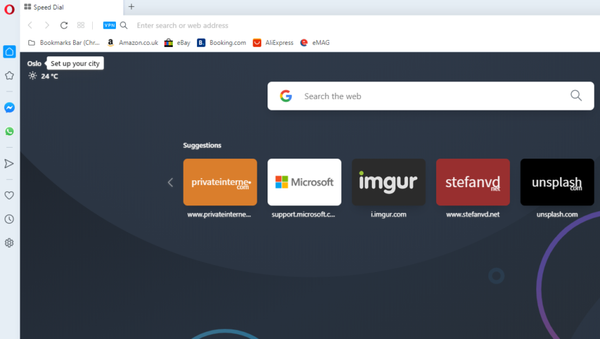
Den er bygget på Chromium-motoren, og den kan fungere med Chrome-utvidelser uten problemer hvis du er en fan av Google-motoren.
På grunn av det faktum at den inneholder mange effektive funksjoner, har Opera lav ressursbruk, slik at du ikke trenger å håndtere høyt RAM- eller diskbruk..
Det er verdt å nevne at nettleseren har noen funksjoner som gjør at den skiller seg ut i forhold til Chrome: innebygd annonseblokkering, kryptovaluta lommebok, sporingsbeskyttelse, pop-out videospiller og gratis ubegrenset VPN for ekstra personvern.
Til slutt har Opera en innebygd messenger-integrasjon med de fleste sosiale medieplattformer, slik at du kan chatte eller holde et øye med feeds til enhver tid..
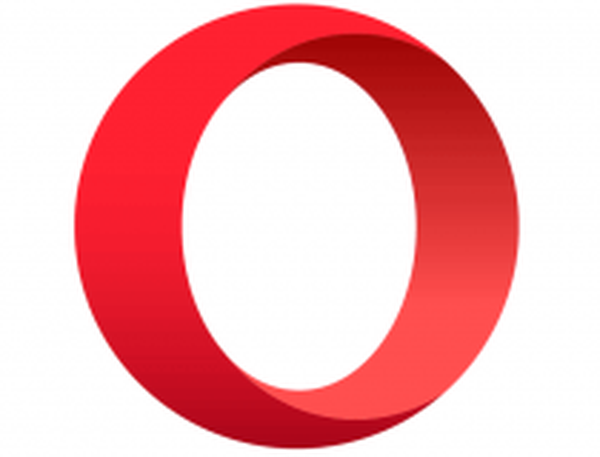
Opera
Prøv Opera-nettleseren for å få litt vekt på PCens ressurser, uten å gå på kompromiss med nettleseropplevelsen. Gratis Besøk nettsiden2. Deaktiver Prefetch-funksjonen
- I Chrome klikker du på Meny og velg Innstillinger.
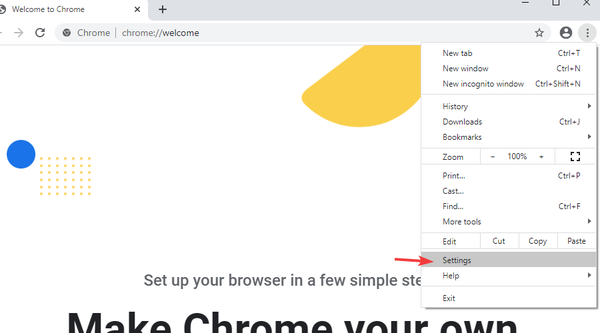
- Plukke ut Informasjonskapsler og andre nettsteddata.
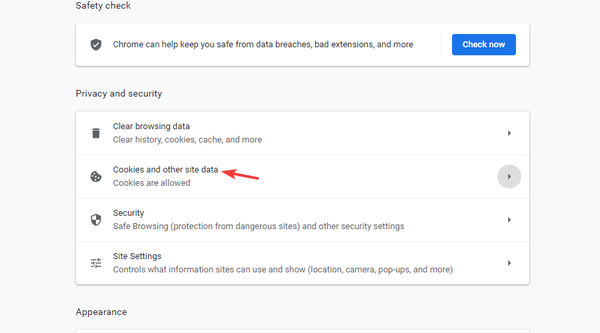
- Finn og deaktiver Forhåndslast sider for raskere surfing og søk alternativ.
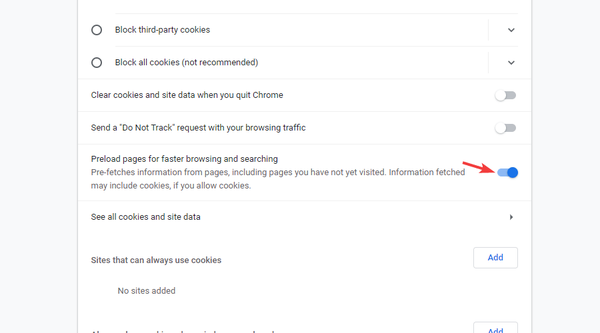
Etter at du har deaktivert denne funksjonen, må du sjekke om problemet fortsatt er der.
3. Deaktiver problematiske utvidelser
- Klikk på Meny ikonet og velg Flere verktøy> Utvidelser.
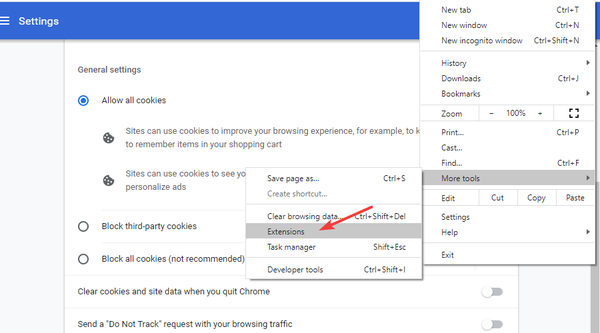
- Deaktiver nå alle utvidelser.
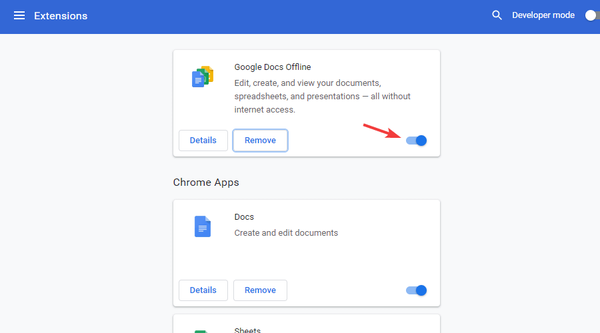
- Sjekk om diskbruken har falt.
- Aktiver nå utvidelser en etter en til du gjenskaper problemet.
- Når du har funnet den problematiske utvidelsen, må du holde den deaktivert eller fjerne den.
4. Slett den ødelagte historikkfilen
- Gå til Oppgavebehandling og avslutte alle Chrome-prosesser.
- trykk Windows-tast + R og gå inn % appdata%. trykk Tast inn eller klikk OK.
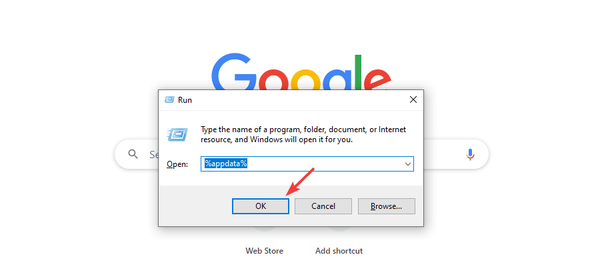
- Navigere til Google> Chrome> Brukerdata> Standard.
- Finn en fil som heter Historie og slett den.
Etter å ha gjort det, sjekk om problemet med 100% diskbruk i Chrome er løst.
PCens systemer kan komme i problemer hvis Chrome tar opp 100% av diskbruken, men vi håper at denne artikkelen hjalp deg med å løse dette problemet for godt.
Hvis du klarte å løse problemet, gi oss beskjed i kommentarene nedenfor.
FAQ: Lær mer om Chrome
- Hvorfor går disken til 100 når jeg åpner Chrome?
Det er forskjellige grunner til dette, men prøv å justere forhånds hentingsfunksjonen eller utvidelsene, så løser du mest sannsynlig problemet.
- Hvordan fikser jeg disken min på 100?
For å fikse 100% diskbruk på PCen, kan det være lurt å prøve å deaktivere Superfetch-tjenesten eller ved å sjekke harddisken.
- Hvordan reduserer jeg diskbruk i Chrome?
For å redusere diskbruk i Chrome, anbefales det å tilbakestille Google Chrome. Vær oppmerksom på at det noen ganger er at nettleseren ikke er problematikken, så sjekk om det ikke er Windows som forårsaker problemet.
- Chrome-guider
- Google Chrome feil
 Friendoffriends
Friendoffriends



